Reparer FLV-videofiler
Så du downloadede en flv-videofil, og det viser sig at være ødelagt. Det spiller ikke ordentligt, det sidder fast efter et par sekunder eller spiller for hurtigt. Den almindelige måde at løse dette problem er at downloade videoen igen, men hvis du ikke ønsker at tage denne fremgangsmåde, kan du prøve at tilføje metadata til videofilen for at løse problemet.
Vi bruger FLV MetaData-injektor(FLVMDI) til dette formål. Det fås i to former: Kommandolinje og grafisk brugergrænseflade (GUI). Vi bruger GUI, fordi det er meget lettere at bruge. Ifølge udvikleren er FLVMDIGUI en GUI-frontend for FLVMDI. Det bruger (og kræver så) FLVMDI.EXE i den samme mappe for nemheds skyld.
Så nu gå videre og download både FLVMDI og FLVMDIGUI filer. Uddrag arkiverne, og flyt FLVMDI.exe-filen inde i FLVMDIGUI-mappen. Kør nu FLVMDIGUI.exe, vælg den flv-video, du vil reparere, vælg de ønskede yderligere indstillinger og tryk på RUN FLVMDI-knappen.
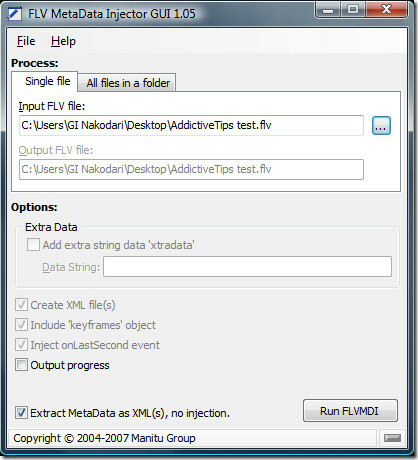
Bemærk, at du også kan batchreparere flv-videofiler ved at vælge den mappe, hvor alle videoer findes. Når afkrydsningsfeltet Udgangsfremgang er markeret, vises du den fulde udvikling af metadatainjektionen.
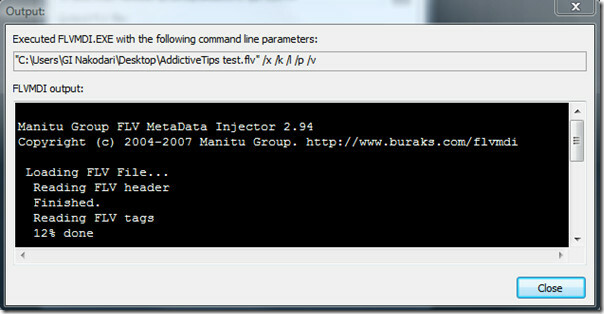
Når fremgangen er afsluttet, skal du køre videofilen, og den skal fungere nu.
Download FLV MetaData-injektor
Det fungerer på Windows XP, Windows Server 2003/2008, Windows Vista og Windows 7. Hvis du leder efter en hurtig måde at downloade flashvideoer online, så tjek begge Orbit Downloader og Freemake Video Downloader. God fornøjelse!
Søge
Seneste Indlæg
File Fisher: Funktionsrig værktøj til at sortere filer i mapper efter type
Ideen om at organisere filer og dokumenter går tilbage til de gamle...
Sådan deltager du i et online møde: Google Hangouts, Zoom og Skype
En masse daglige aktiviteter bevæger sig online med lande, der går ...
Sådan kopieres og opbevares begge filer i Windows 10 File Explorer
Apps, der kan oprette filer, uanset om det er præsentationer, dokum...



